怎样设置电脑磁盘共享-局域网中的Win7系统中的磁盘怎样设置互相访问、、、
=================
一、什么是局域网中的共享磁盘
1、硬盘共享:硬盘共享是指多人(一般是同一网段、局域网、网上邻居用户)共同读写(使用或访问)。
2、作用:如果一个局域网内有多台电脑,可以对电脑硬盘进行共享,这样其他电脑就可以很方便的访问到另外一台电脑硬盘上的内容。
3.两个电脑上的文件相互复制的时候你可以借助U盘或是移动硬盘拷贝也可以用一根网线把需要文件互传的两个电脑连接成一个简单的局域网,设置共享文件夹就可以实现文件互传了
=================
二、开始设置磁盘共享:
1、搭建局域网环境:
环境:TP-LINK路由器一台+一台台式机+3台笔记本
目的:能不能互相访问硬盘上的内容并上传和复制
=================
2、先打开网络共享中心---->>更改高级共享设置
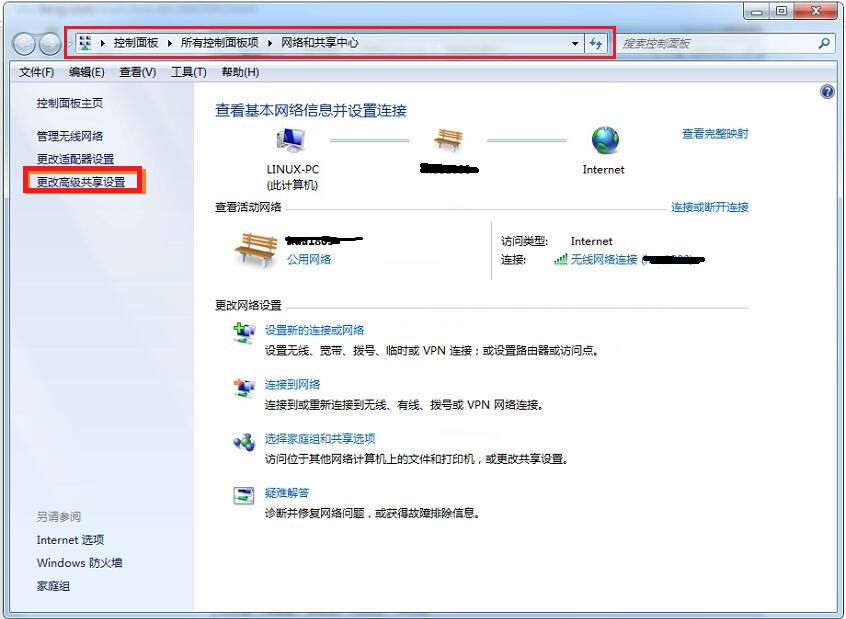
共享盘主机上的网络共享中心的设置
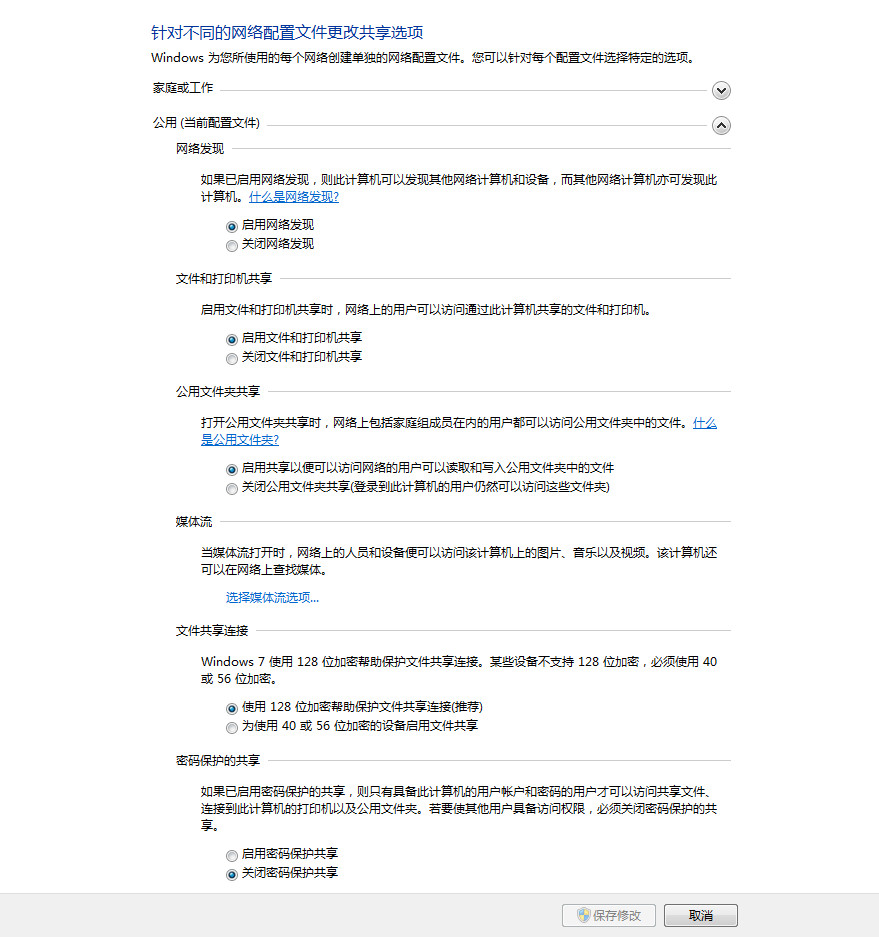
=================
3、在共享主机上设置共享文件夹或共享磁盘<将IP地址为192.168.0.110的主机的D磁盘设置为当前局域网中的共享硬盘>
打开我的电脑--找到:D磁盘---右键属性--共享选项中:点高级共享
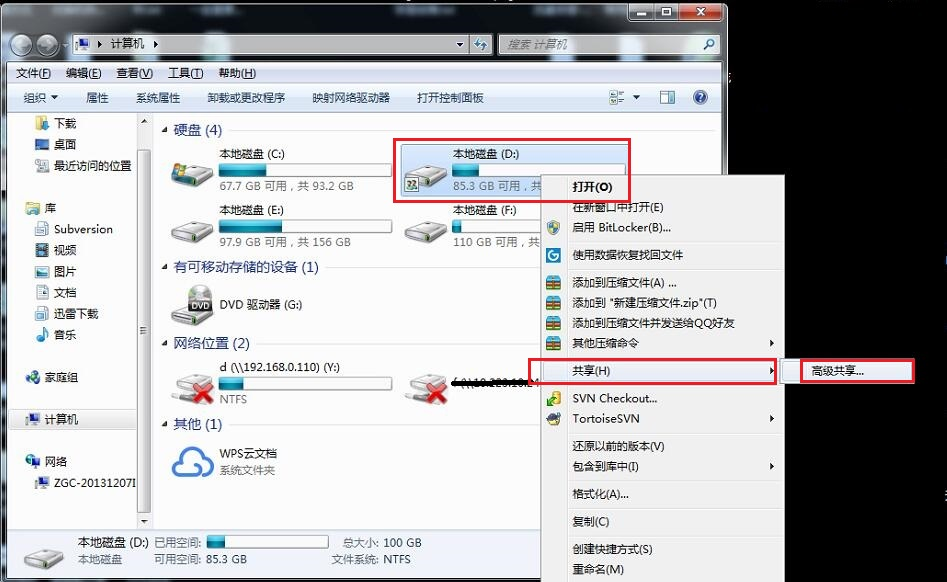
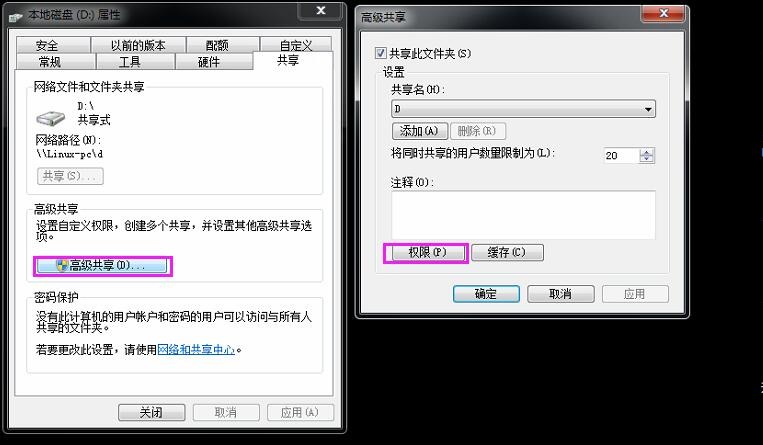
=================
4、给来访问主机的其它分机分配访问主机共享磁盘D时的权限
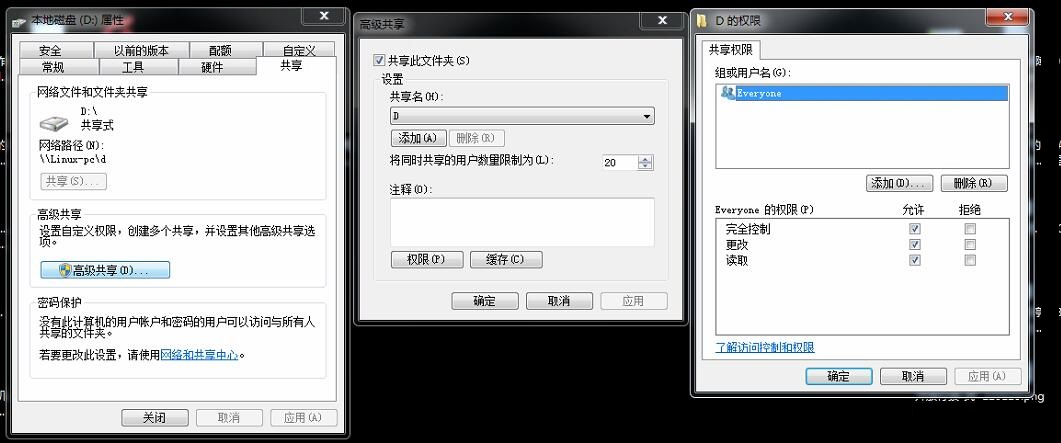
=================
5、在共享主机中将设置好的共享磁盘D在局域网中映射(显示)出来
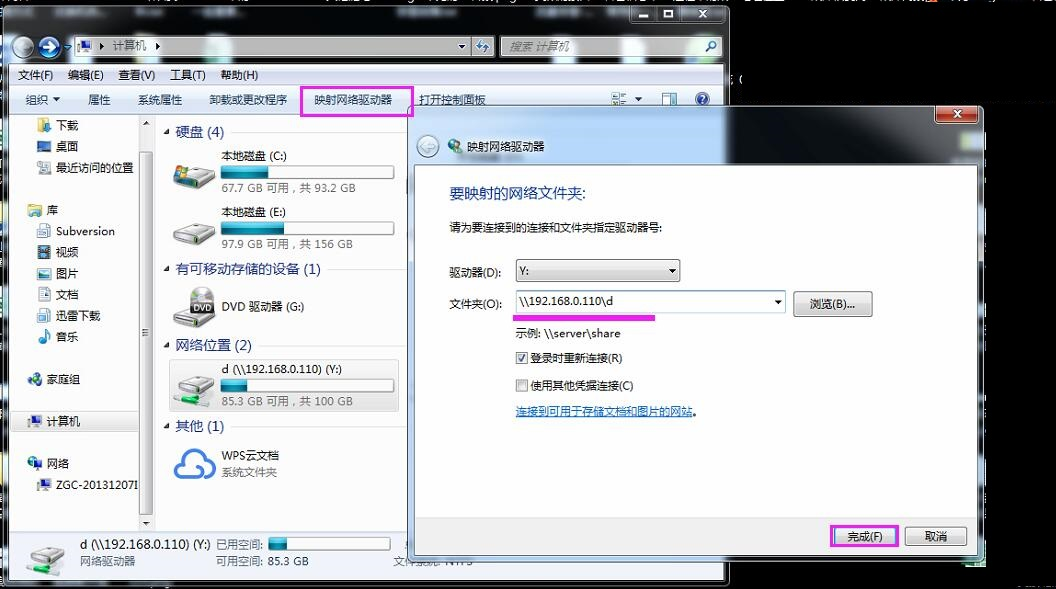
=================
6、用当前局域网中的分机电脑来访问110主机的共享D盘
先查看共享主机的IP
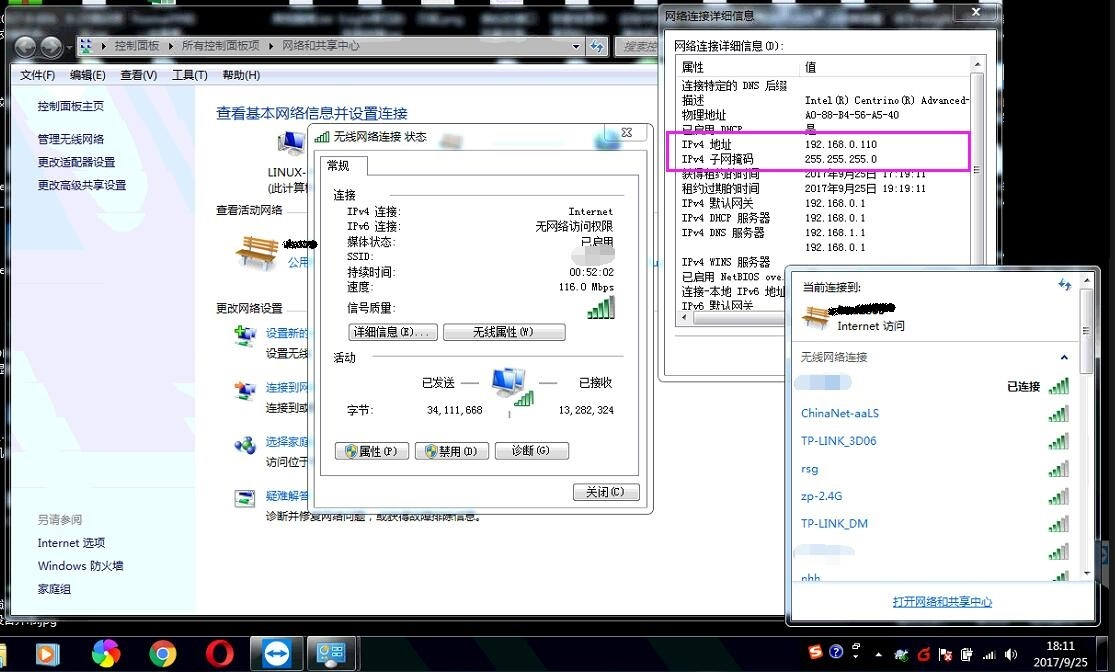
在局域网中分机电脑的运行中输入:\192.168.0.110d
系统提示:无法访问局域网内的电脑并提示可能没有权限使用网络资源
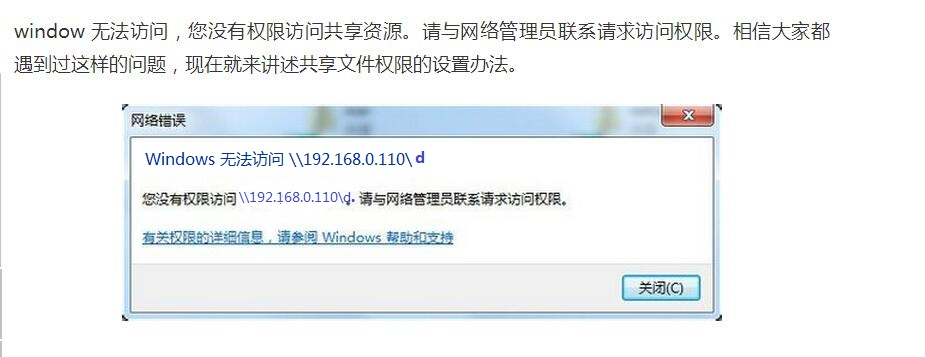
=================
三、解决共享文件不能被其他电脑访问的解决方法
1、在共享主机电脑中打开开始——运行,输入gpedit.msc

=================
2、依次展开到:计算机配置——Windows设置——安全设置——本地策略——用户权限分配,在右侧列表中找到“拒绝从网络访问这台计算机”,并双击打开、选中里面的里面的“GUEST”,点击删除并点击确定;如果里面是空的话,就不用管
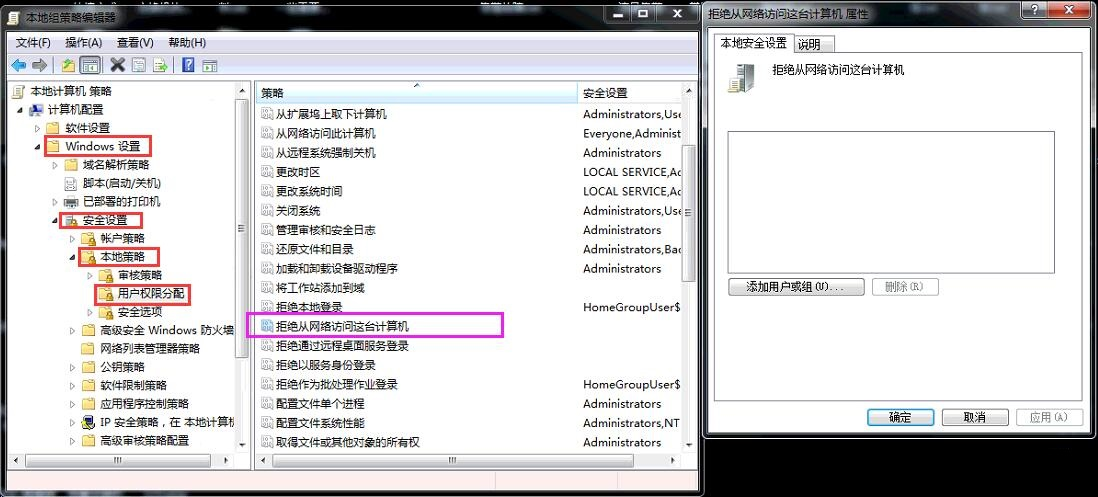
=================
3、点击左侧“用户权限分配”下方的“安全设置”,在右侧中找到“网络访问:本地帐户的共享和安全模型”,双击打开属性;
将其中的设置“仅来宾-对本地用户进行身份验证,其身份为来宾”,更改为“经典-对本地用户进行身份验证,不改变其本来身份”,点击确定;
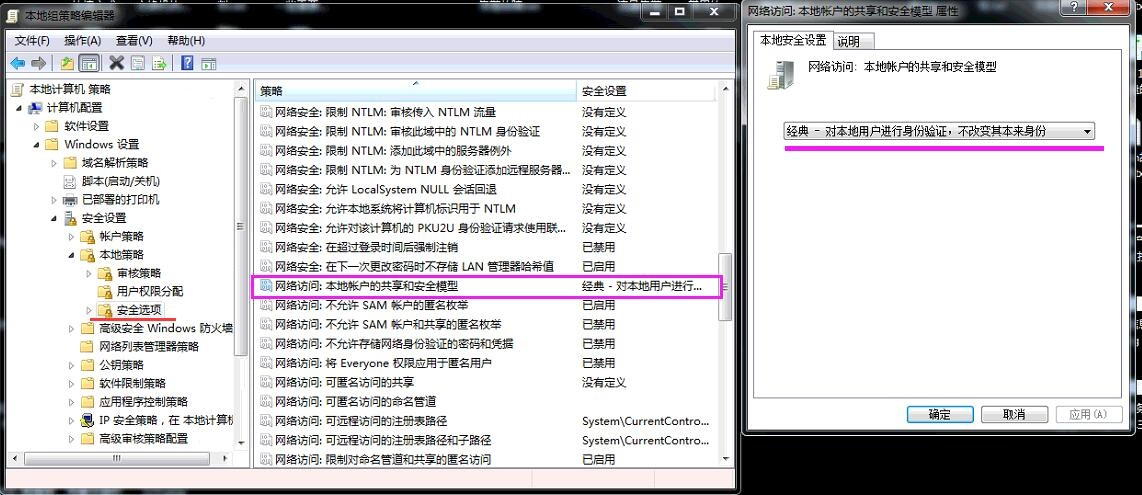
=================
4、找到“帐户:使用空密码的本地账户只允许控制台登录”并双击打开其属性;<如果该设置启用的话,根据Windows安全策略中拒绝优先的原则,密码为空的用户通过网络访问计算机会被禁止,所以要将这个设置该为“已禁用”即可。>

=================
5、重启一下共享主机的电脑
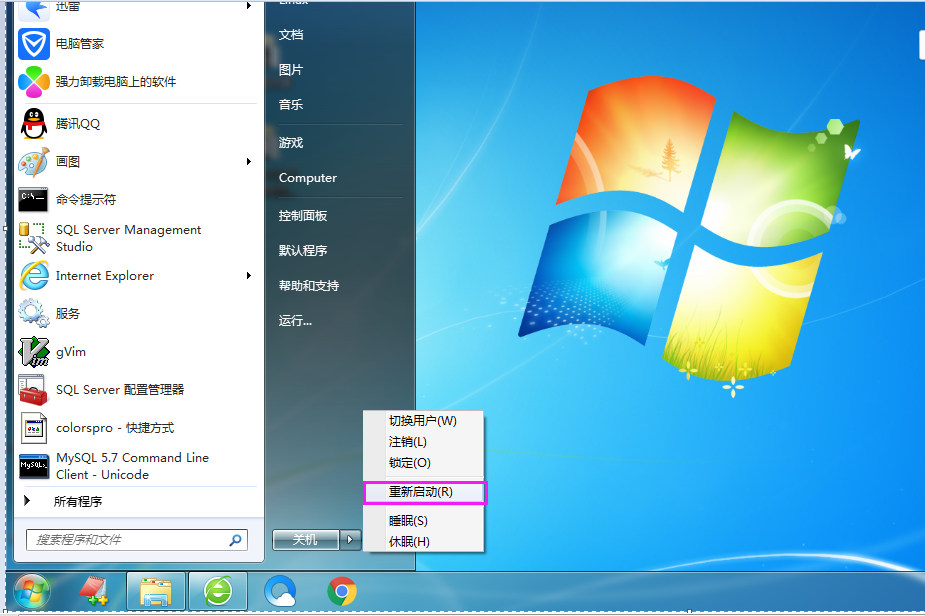
=================
6、测试了一下共享磁盘可以被其他局域网中的电脑访问
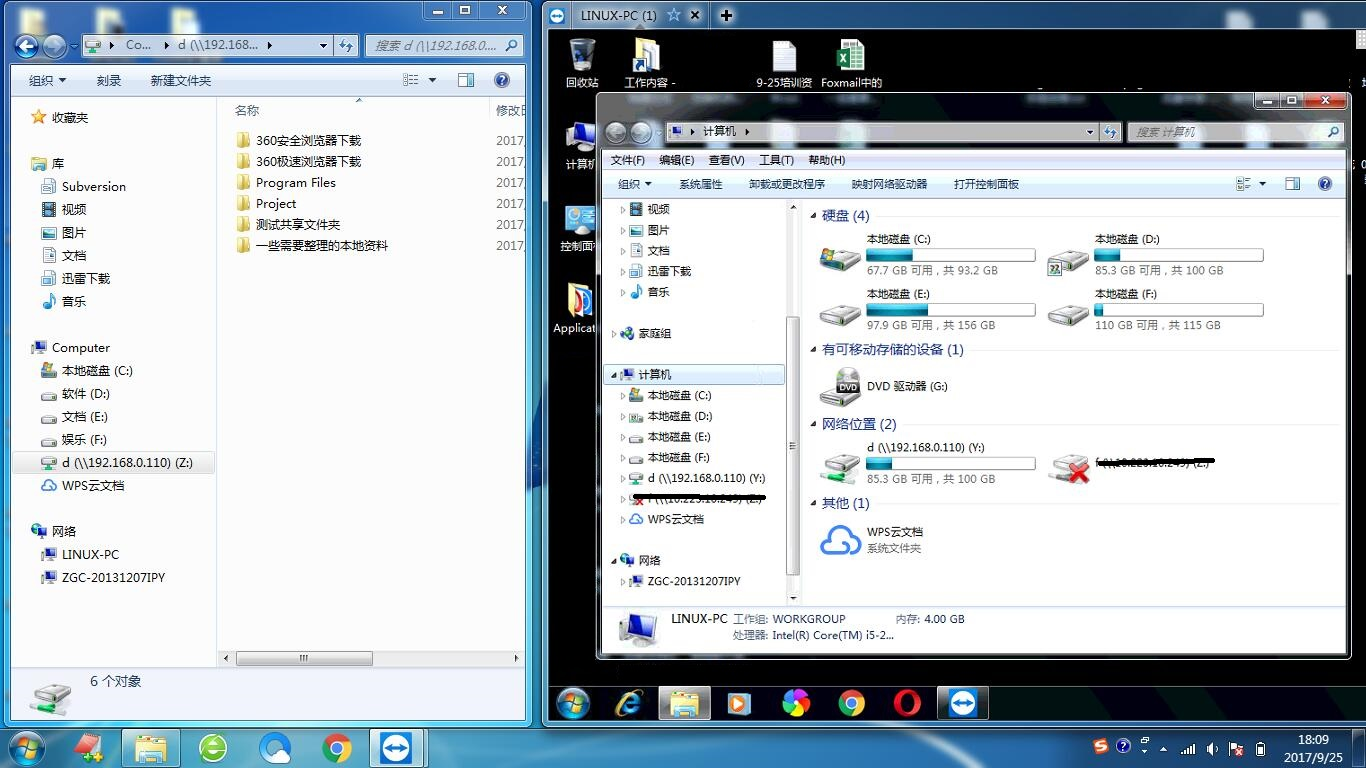
当前局域网中的其它在线的分机电脑能正常的查看和使用共享主机D磁盘的文件了
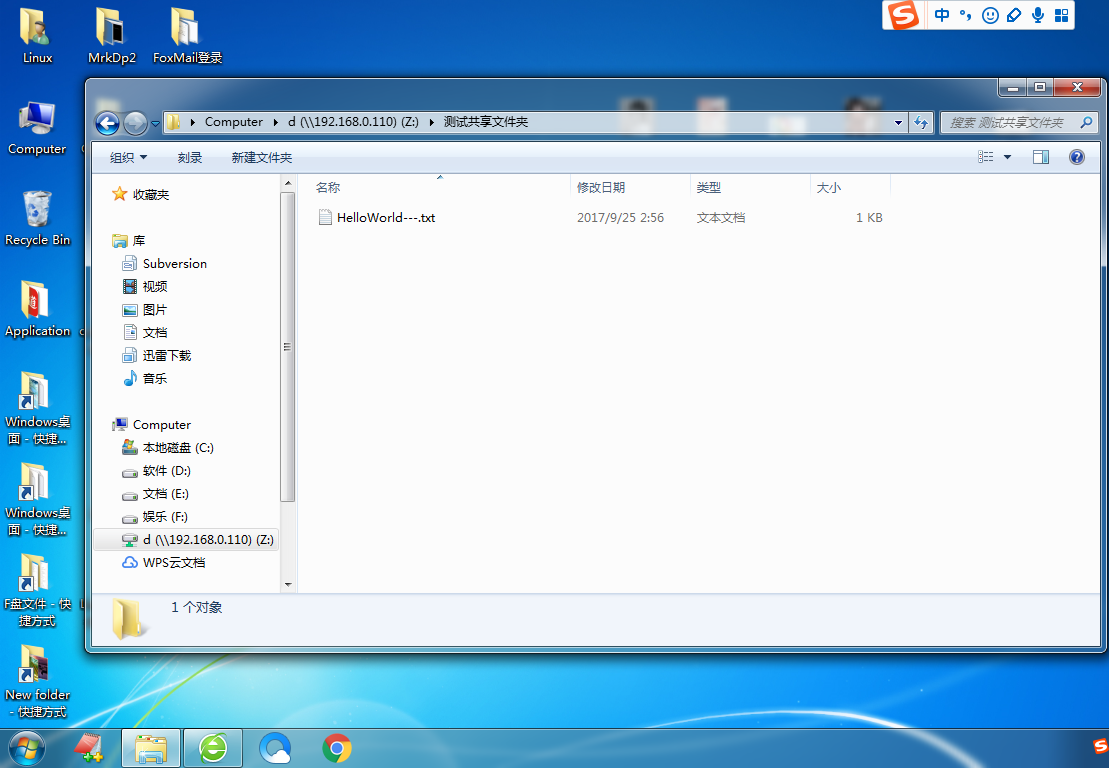
=================
附录部分:
1、如果共享主机关机的话会出现:
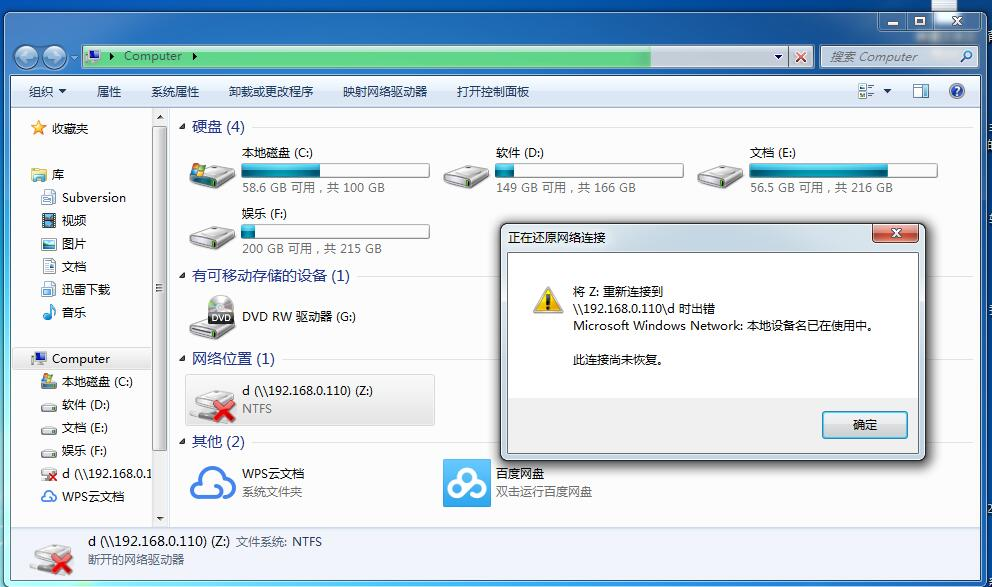
或是这样:
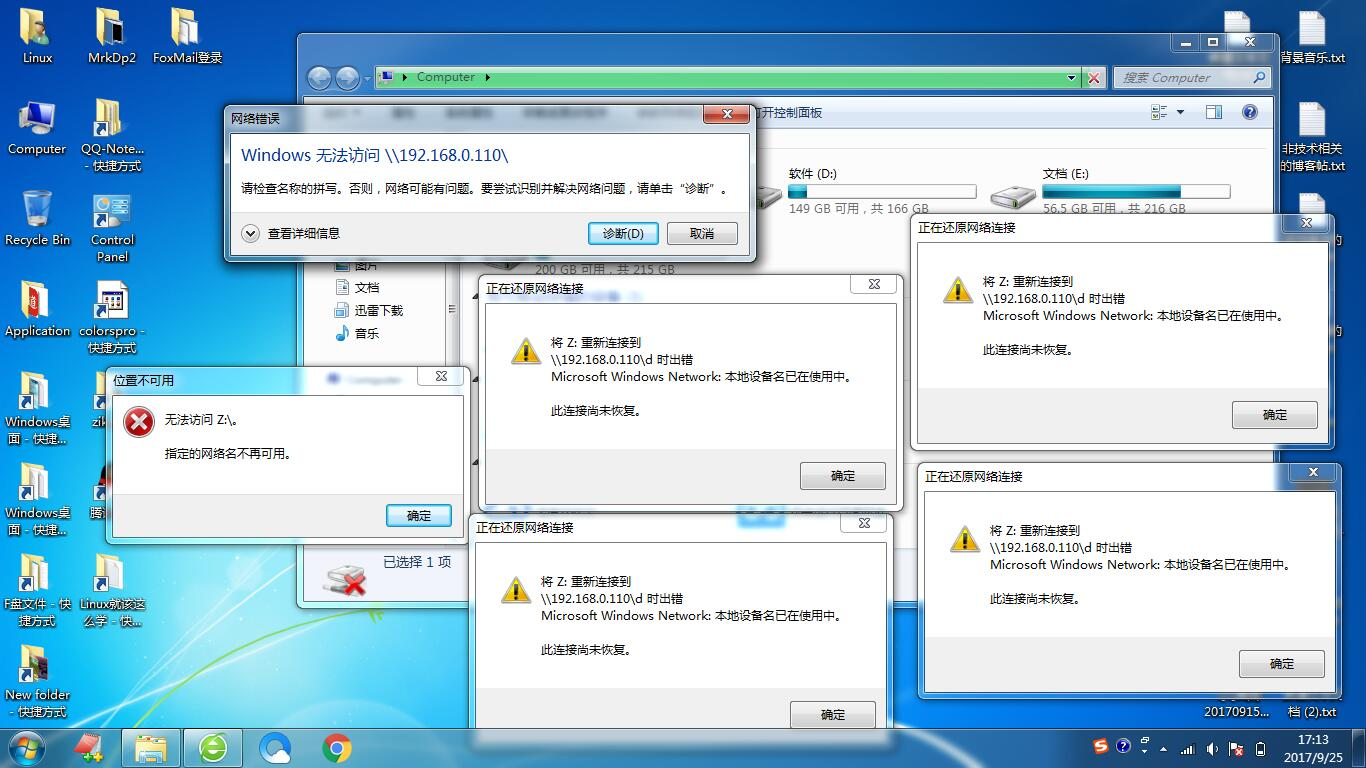
所以:要正常的访问共享主机中共享磁盘中的文件需要共享主机是在线开机状态
=================
第二种更快速的设置方法:<如果这种快速设置方法有问题的话,请参考上面的方法来设置或是根据你报错百度问题自行解决>
为什么要设置局域网中的文件共享:
3.两个电脑上的文件相互复制的时候你可以借助U盘或是移动硬盘拷贝也可以用一根网线把需要文件互传的两个电脑连接成一个简单的局域网,设置共享文件夹就可以实现文件互传了
第二种更快速的设置方法:
1.局域网中的两个电脑保证在同一个网段中<即 我下面举的例子都在192.168.0网段中>
比如:主机的IPV4的IP地址是
IP地址 192.168.0.100
子网掩码 255 255 255 0
网关:192.168.0.254
用于访问主机上共享文件的其他客户机1的IPV4地址是
IP地址 192.168.0.1
子网掩码 255 255 255 0
网关:192.168.0.254
用于访问主机上共享文件的其他客户机2的IPV4地址是
IP地址 192.168.0.2
子网掩码 255 255 255 0
网关:192.168.0.254
=========================================
2.在设置共享的主机<192.168.0.100>上把,他上面的我的电脑里面的某个本地磁盘或是磁盘里的某个文件夹设置为共享
我举例把我电脑的D盘设置为共享盘,让别人来访问和使用我共享盘中的资料
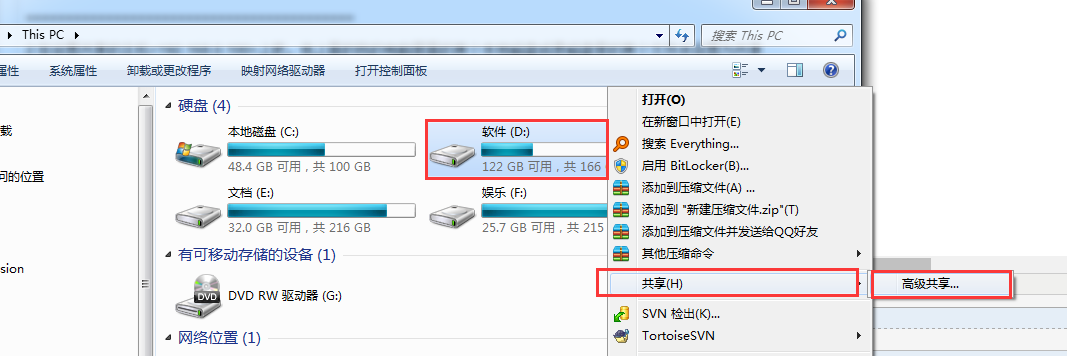
勾选共享此文件夹
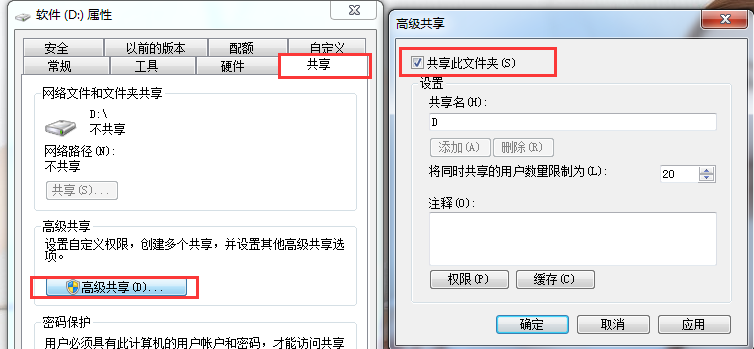
把Everyone权限打开,通常如果是自己用的话,给everyone的权限是三个权限都勾选的,如果局域网中的其他客户机是别人的机子来访问你的共享主机的话,那最好只勾选读取这一个勾,也就是说别人只有使用的权限并没有删除或修改你共享文件的权限<自己给自己用的话,建议把所有权限都勾选上,这样的话即使在客户机上也可以对主机上的这个共享文件夹里的内容进行删除,修改和使用>
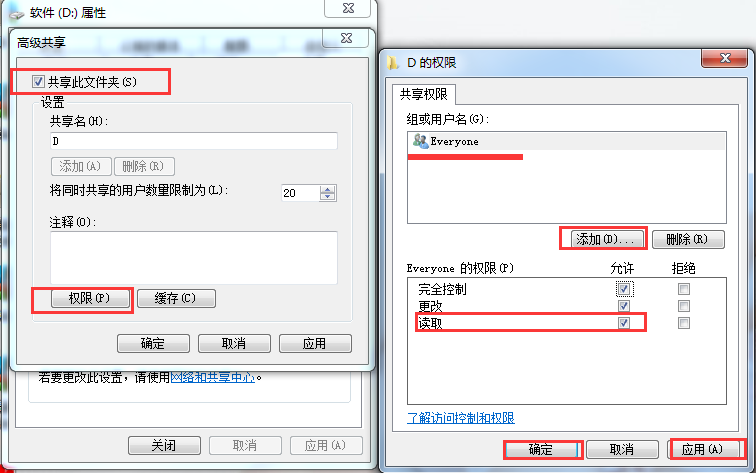
如果你设置的共享主机的,这个共享磁盘没有Everyone的话你可以点击添加,自定义个everyone,使用everyone的好处是一般情况下,在同一个网段的局域网中的其他客户机都可以正常访问和使用你共享主机的共享文件夹里的资源
当然了你也可以指定你局域网中的某个用户不可以访问或是访问权限怎么样,设置跟分配everyone权限一模一样<此处不举例了>
设置好主机的共享磁盘后,其他的客户机就可以访问你共享主机D盘的资源了
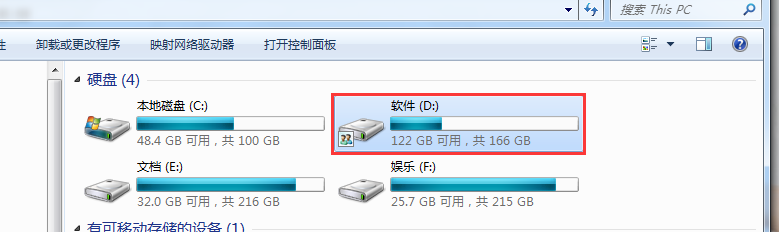
3.在局域网中的客户机1上访问主机的共享盘D
打开客户机1的我的电脑,在路径里输入主机的IP,然后回车一下
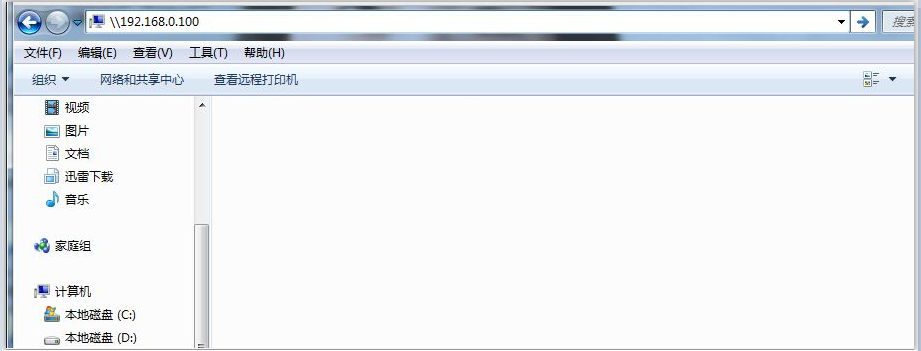
输入主机账户的登录用户名和密码

就可以正常使用和访问主机100上的共享文件D盘里的文件了
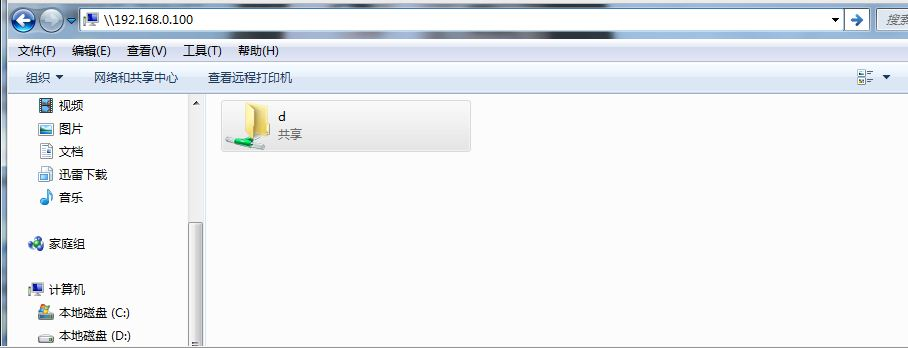
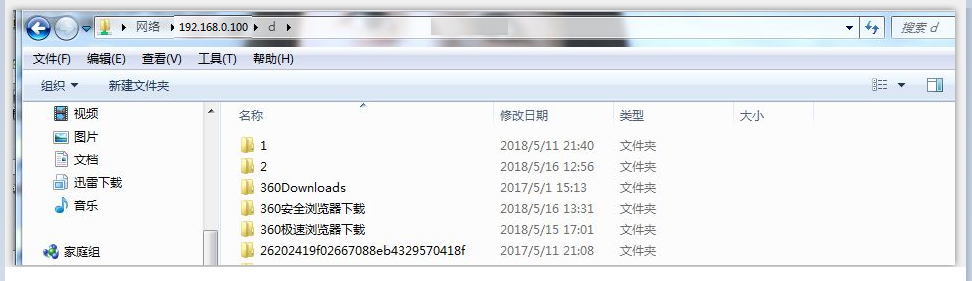
附录部分:
解决一个常见的错误<win7访问主机共享文件夹时提示我没有权限访问>
当你访问网上邻居的共享文件夹的时候,可以看到对方的文件夹了,但是双击打开的时候系统提示说你没有权限的话,那是因为NTFS格式磁盘的安全功能限制了,请到对方的电脑下点击该文件夹右键选择[属性],然后点击到[安全]卡下,点击“组或者用户名”下的“编辑”,在弹出的权限窗口中点击“添加”。然后添加“everyone”用户,就可以解决了。
===============================
—————>>>>>I'm
web developer / designer / 请叫我最美女神